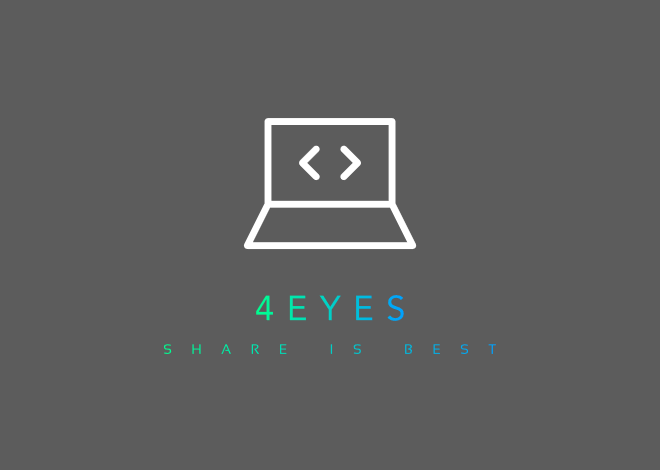Bài này mình hướng dẫn cách cấu hình để samba trên CentOS 7 có thể dùng để sao chép dữ liệu từ hai máy khác hđh window7 – centos 7. cấu hình samba không quá khó nhưng đối với những bạn đang tập tành sử dụng linux thì đó là 1 vấn đề lớn .I
||| các lệnh cần dùng||
I.> cài đặt samba trên centos
yum install – y samba*
II tạo thư mục trên 2 HĐH
1. Trên CentOS
mkdir /share_samba ||tạo thư mục ||
chmod -R 0777 /share_samba || gán quyền
chmod( thay đổi quyền truy cập của tập tin và của các đối tượng tập tin )
-R đệ quy, lệnh có tác dụng cả với các đối tượng trong thư mục con
777 toàn quyền vs cả 3 đối tượng
chcon -t samba_share_t /share_samba
2. Trên Windows 7
– Tạo một thư mục (C:\share_windows).
– Share Full cho thư mục này:
- properties sharing add everyone full quyền & sercurity add everyone full quyền
- vào Control Panel\Network and Internet\Network and Sharing Center\Advanced sharing settings
- chọn turn on file and print…
- chọn turn on sharing on anyone….
- chọn turn off password …
III. Cấu hình samba trên CentOS 7 : Tạo và gán quyền cho user
1. Tạo user
useradd user1 (Lệnh tạo user – useradd hoặc adduser)
passwd user1 (Đặt pass cho user1) –> ( nhập mk cho user)
2. Gán quyền root cho user1 đối với thư mục /share_samba
chown -R user1:root /share_samba
– Thêm user vào danh mục đăng nhập samba
smbpasswd –a user1
(Nhập mật khẩu đăng nhập samba cho user1)
Chú ý:
*– Mật khẩu này độc lập với mật khẩu khi mới tạo user.
IV. Cấu hình samba trên CentOS 7 : Cấu hình
– Lưu dự phòng tập tin smb.conf.
– Mở tập tin.
vi /etc/samba/smb.conf
Di chuyển đến cuối tập tin, gõ vào
// Nếu không có đoạn này, thư mục được chia sẻ trên win 7 sẽ có tên là user1 , đoạn code nay có mục đích ánh xạ thư mục được share tên là user1 –> chiase | có thể thay đổi đoạn code để đặt tên thư mục theo ý muốn|
[user1]
comment = Khong hien thi thu muc user1
browseable = no
read only = no
[Chiase]
comment = Hien thi thu muc Chiase
path = /share_samba
writable = yes
read only = no
valid users = user1
V. Cấu hình samba trên CentOS 7 : Thao tác dịch vụ
1. Khởi động
systemctl restart nmb
systemctl restart smb
2. Tắt tường lửa
systemctl stop firewalld
VI. Cấu hình samba trên CentOS 7 : Kiểm tra hoạt động
Trước khi kiểm tra, bạn nên tạo hai tập tin cho hai thư mục:
– CentOS:
vi /share_samba/a.txt
– Windows: C:\share_Windows\b.txt
1. Trên Windows
– Mở Run, gõ \\192.168.5.10 (ip của máy CentOS), xuất hiện hộp thoại

Cấu hình samba trên CentOS 7 : Đăng nhập samba
– Nhập user1 và mật khẩu (mật khẩu samba nghe bạn), tiếp theo nhấp OK.
Nếu thành công sẽ được cửa sổ như sau:

Cấu hình samba trên CentOS 7 : Thư mục chiase trên máy CentOS
– Thư mục “chiase” được ánh xạ đến /share_samba trên máy CentOS.
– Bạn có thể tạo thư mục, tập tin, sao chép, xóa, … (Full) trên thư mục này.
Chúc mừng bạn, từ máy Windows đã truy xuất được trên thư mục CentOS!
2. Trên CentOS
Sử dụng lệnh
(1) smbclient //192.168.5.12/share_windows
Lệnh này kết nối thư mục từ máy Windows và máy CentOS.
– 192.168.5.12 là ip của máy Windows 7.
– share_windows là thư mục được chia sẻ full trên máy Windows.
Chú ý:
- trên Linux-Centos chữ in HOA và chữ thường trên centos được phân biệt như là 2 tên khác nhau cần gõ chính xác

Cấu hình samba trên CentOS 7 : Các lệnh trên samba client
(2) Nhập mật khẩu tài khoản root, tài khoản samba, tài khoản user 1 nào củng được
(3) lcd /share_samba Chuyển vào thư vào mục /share_samba
? Hiển thị danh sách các lệnh trong smbclient. Bạn có thể tìm hiểu thêm một số lệnh trong danh sách này.
(4) mput <tên tập tin> Sao chép tập tin từ máy CentOS sang máy Windows.
(5) mget <tên tập tin> Sao chép tập tin từ máy Windows về máy CentOS.
(6) ls Hiển thị thông tin thư mục /share_samba (giống lệnh ls bên ngoài).
Kết luận
Cấu hình samba trên CentOS 7 là công cụ hữu hiệu để bạn sao chép dữ liệu giữa hai máy CentOS và Windows. Còn một số dạng cấu hình samba trên CentOS 7 cần mở rộng như : Đăng nhập với user khác nhau sẽ có quyền khác nhau; sao chép dữ liệu giữa hai máy CentOS,…sẽ giới thiệu bạn sớm nhất có thể. Chúc bạn thành công!
p/s bài này là bài được copy từ bên ngoài và mình đã test để chỉnh sửa bổ sung